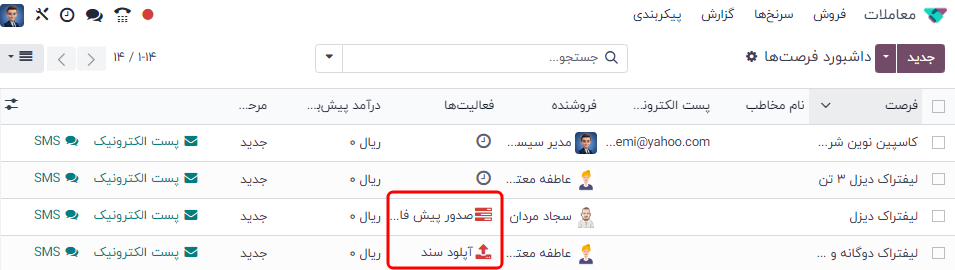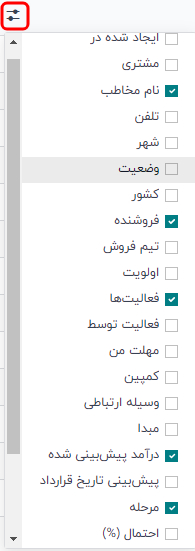گزارش سرنخهای بدون مراقبت
سرنخ های بدون مراقبت، سرنخهایی هستند که دارای فعالیتهای برنامهریزی شدهای هستند که سررسید یا سررسید شده اند. هر زمان که فعالیتی برنامه ریزی می شود، ستکا تاریخ سررسید را ردیابی می کند و یادآوری های ایمیلی را برای کاربرانی که فعالیت به آنها اختصاص داده می شود ارسال می کند.
گزارش سرنخهای بدون نظارت، تمام سرنخهای فعال در نوار وظیفه را با فعالیتهای سررسید یا گذشته جمعآوری میکند، و به مدیر فروش اجازه میدهد شناسایی کند که کدام فرصتها نیاز به توجه فوری دارند.
مدیران فروش با تهیه گزارش روزانه سرنخهای بدون نظارت، میتوانند به تیمهای خود یادآوری کنند که فعالیتهای برجسته را قبل از اتمام موعدشان بررسی کنند و به جلوگیری از سرنخهای نادیده گرفته شده و تقویت رفتارهای پیشگیرانه در فروشندگانشان کمک کنند.
یک گزارش سرنخ های بدون مراقبت ایجاد کنید
برای ایجاد گزارش سرنخهای بدون نظارت، ابتدا به برنامه CRM گزارشگیری وظایف من بروید تا داشبورد تجزیه و تحلیل وظایف من را باز کنید. روی نوار جستجو… در بالای صفحه کلیک کنید و تمام فیلترهای پیش فرض را حذف کنید.
سپس، فیلترهای سفارشی را با کلیک بر روی نماد (مثلث رو به پایین) در سمت راست نوار جستجو... اضافه کنید تا منوی کشویی حاوی ستونهای فیلترها، گروهبندی برمبنای و علاقهمندیها باز شود. در زیر ستون فیلترها، روی افزودن فیلتر شخصی کلیک کنید، که یک پنجره پاپ آپ افزودن فیلتر سفارشی باز می شود.
پنجره پاپ آپ افزودن فیلتر سفارشی امکان ایجاد فیلترهای خاصتری را فراهم می کند.
اضافه کردن فیلترهای سفارشی
برای ایجاد گزارش سرنخ های بدون نظارت، باید فیلترهایی برای شرایط زیر ایجاد شود:
- فعالیتهای سررسید گذشته: نتایج را محدود میکند تا فقط سرنخهایی را با یک فعالیت اختصاصیافته که تاریخ سررسید آن گذشته است شامل شود. این را می توان تغییر داد تا شامل فعالیت هایی باشد که قرار است در تاریخ تولید گزارش نیز انجام شوند.
- سرنخهای تخصیصنخورده: سرنخهای بدون فروشنده تعیینشده را مستثنی میکند.
- تیمهای فروش خاص: نتایج را محدود میکند تا فقط سرنخهای اختصاص داده شده به یک یا چند تیم فروش را شامل شود. اگر گزارش برای کل شرکت در نظر گرفته شده باشد، این فیلتر اختیاری است و نباید در آن گنجانده شود.
برای فعالیت های سررسید گذشته فیلتر اضافه کنید
روی اولین فیلد قانون جدید کلیک کنید، و فعالیتها را در نوار جستجو… تایپ کنید، یا برای پیدا کردن آن، در لیست جستجو کنید. سپس، در کنار فعالیتها، روی > (بیشتر از علامت) کلیک کنید تا یک منوی کشویی جدید با شرایط ثانویه باز شود.
تاریخ سررسید را در نوار جستجو… تایپ کنید، یا برای جستجو در لیست حرکت کنید. برای اضافه کردن آن به قانون، روی تاریخ سررسید کلیک کنید.
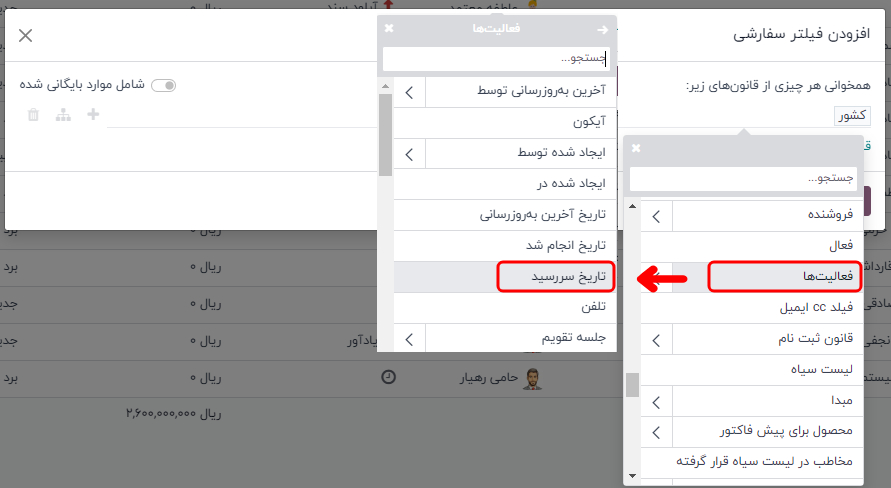
سپس، روی قسمت بعد کلیک کنید و <= را از منوی کشویی انتخاب کنید. انتخاب این اپراتور شامل تمام فعالیت های دارای سررسید تا تاریخ انتخاب شده در فیلد بعدی می شود.
فیلد سوم را می توان به عنوان تاریخ امروز باقی گذاشت یا در صورت نیاز تنظیم کرد.
سرنخ های اختصاص نیافته را حذف کنید
پس از فیلتر کردن فعالیت ها، یک قانون جدید اضافه کنید. سپس، روی اولین فیلد قانون جدید کلیک کنید، و فروشنده را در نوار جستجو… تایپ کنید، یا برای یافتن آن، فهرست را جستجو کنید.
در قسمت دوم قانون، انتخاب از منوی کشویی تنظیم می شود. انتخاب در هر گونه سرنخ که به فروشنده خاصی اختصاص داده نشده است را حذف می کند.
یک تیم فروش اضافه کنید
برای محدود کردن نتایج گزارش به یک یا چند تیم فروش، روی قانون جدید کلیک کنید. سپس، روی اولین فیلد قانون جدید کلیک کنید، و تیم فروش را در نوار جستجو… تایپ کنید، یا برای یافتن آن، فهرست را جستجو کنید.
در قسمت دوم قانون، انتخاب از منوی کشویی در داخل است. انتخاب در نتایج را به تیم های فروش انتخاب شده در قسمت بعدی محدود می کند.
در نهایت در قسمت سوم از منوی کشویی تیم فروش مورد نظر را انتخاب کنید. تیم های متعددی را می توان در این فیلد اضافه کرد، جایی که هر پارامتر با یک عملگر "یا" (به عنوان مثال "هر") در منطق جستجو برخورد می شود.
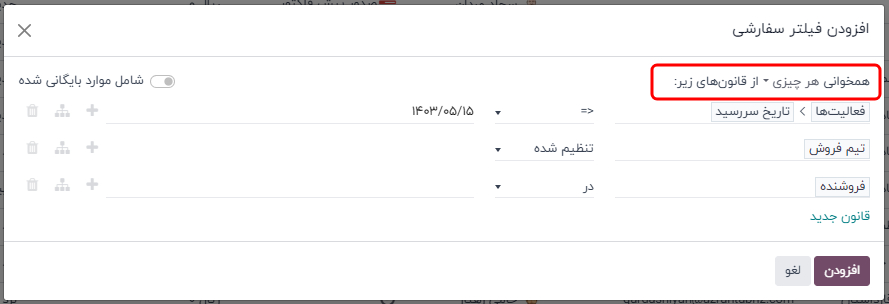
نمونه ای از پنجره پاپ آپ افزودن فیلتر شخصی با تمام قوانین پیکربندی شده است.
مشاهده نتایج
در بالای فرم افزودن فیلتر سفارشی، گزینهای برای مطابقت با هر یک یا همه قوانین وجود دارد. برای اجرای صحیح گزارش، فقط رکوردهایی باید گنجانده شوند که با تمام فیلترهای زیر مطابقت دارند. قبل از افزودن فیلترها، مطمئن شوید که همه در این قسمت انتخاب شده است.
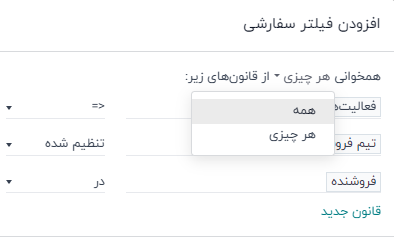
پس از پیکربندی فیلترها، روی افزودن کلیک کنید. گزارش حاصل همه سرنخ های اختصاص داده شده به یک فروشنده را نشان می دهد که در آن یک فعالیت سررسید شده است یا در تاریخ فعلی سررسید است. صفحه نمایش پیش فرض یک نمودار میله ای است که در آن لیدها بر اساس مرحله گروه بندی می شوند.
برای گروه بندی نتایج بر اساس فروشنده، روی نماد (مثلث رو به پایین) در سمت راست نوار جستجو کلیک کنید تا منوی کشویی حاوی ستونهای فیلترها، گروهبندی برمبنای و موارد دلخواه باز شود. در زیر عنوان براساس گروه، فروشنده را انتخاب کنید.
برای تغییر به نمای فهرست، روی نماد (فهرست) در گوشه سمت چپ بالای صفحه کلیک کنید.